透明网桥是一种即插即用设备,只要把网桥接入局域网,不需要改动硬件和软件,无需设置地址开关,无需装入路由表或参数,网桥就能工作。本文将介绍如何在pfSense中设置透明网桥。
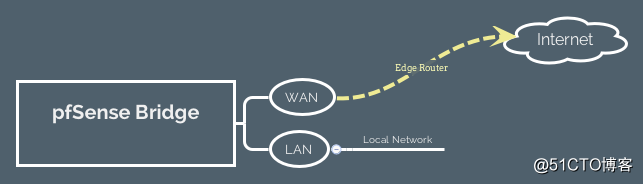
在桥接模式下配置pfSense
禁用NAT
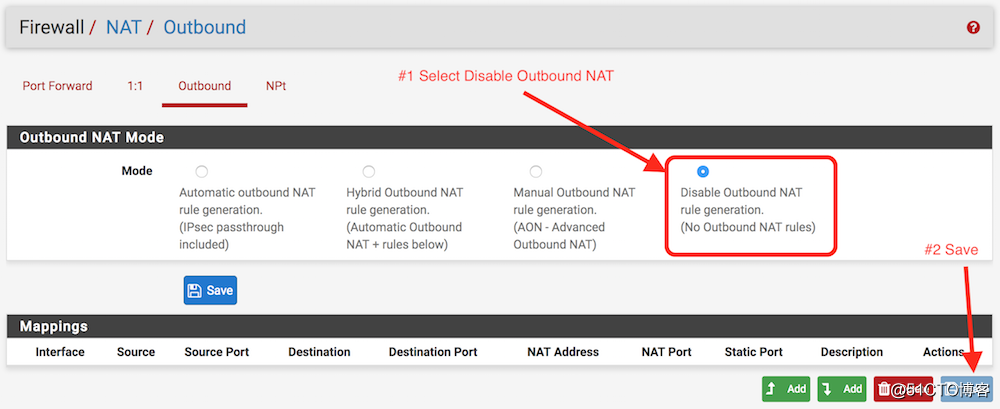
为桥接接口启用数据包筛选器
转到System/Advianced/System Tunables,找到名为net.link.bridge.pfil_bridge的设置并将值设置为1,
另外将net.link.bridge.pfil_member的值更改为0。
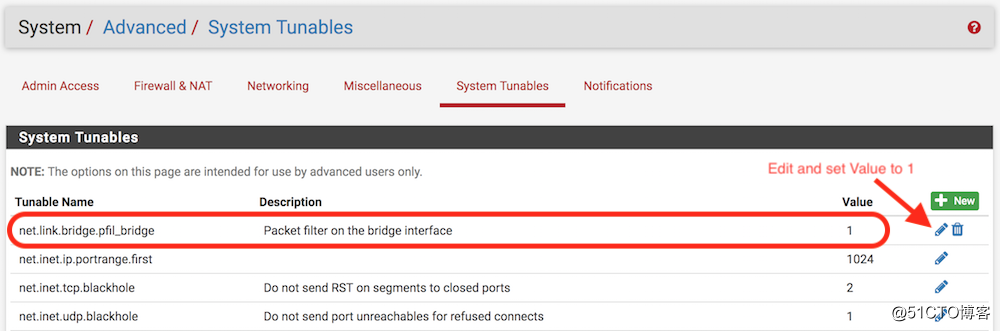
创建网桥
转到Interfaces / Assignments / Bridges并单击Add按钮。
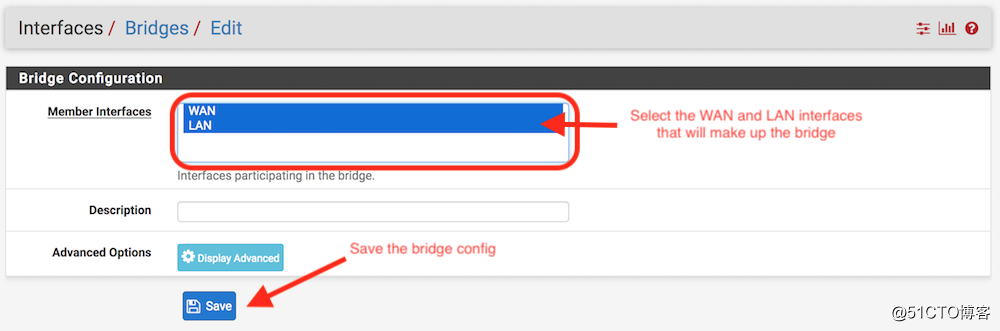
在“ Interfaces / Assignments”下,选择“Available network ports ”下的“BRIDGE0”,然后单击“ Add”。
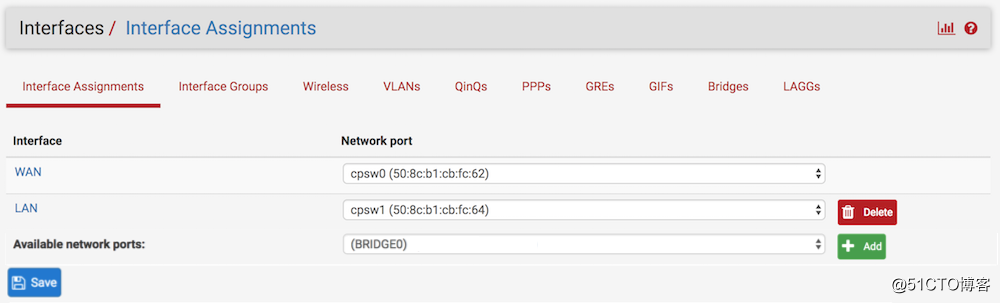
启用接口。在LAN子网上为其分配一个静态IP地址,用于访问pfSense。添加上游网关,例如边界路由器的IP。
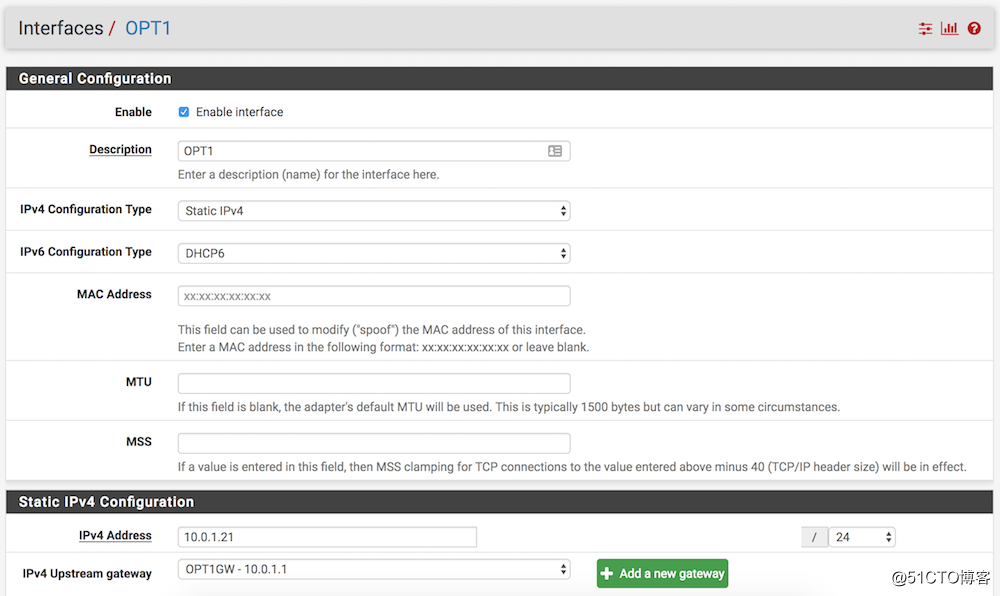
现在编辑WAN和LAN接口,并将IPv4和IPv6配置类型设置为None。

在删除IP配置之前,您可能需要先禁用DHCP和DHCPv6和RA。
配置防火墙
在防火墙/规则下,选择WAN接口并创建一个规则,通过接口传递所有流量,如下所示。
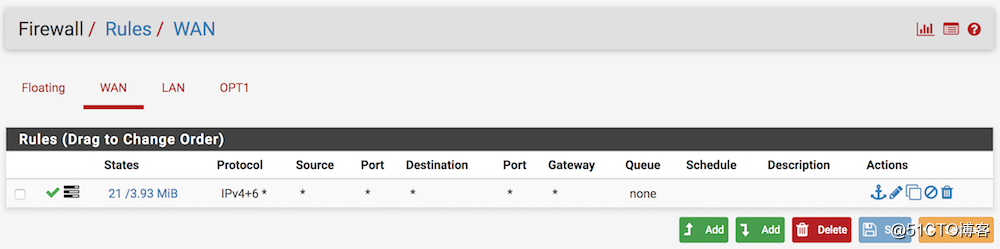
现在选择分配给网桥的接口。假设你有一个2接口pfSense设备,那它可能是OPT1。
创建将任何流量传递到OPT1网络的规则(用适当的接口替换OPT1)你可能还需要创建IPv6版本。
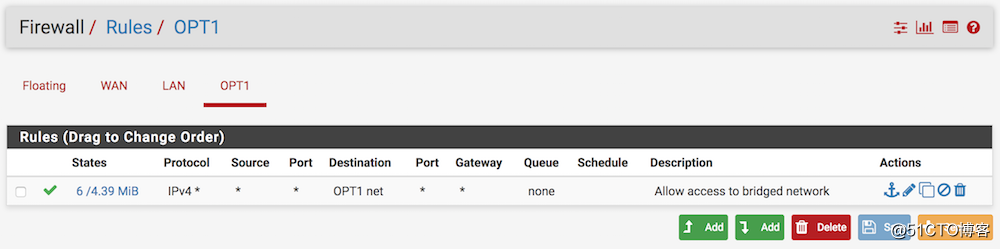
允许DHCP通过网桥
如果你的网关提供DHCP服务,请创建允许UDP端口67到任何端口的规则。

至此,透明网桥配置完成。
原文地址